Thông tin liên hệ
- 036.686.3943
- admin@nguoicodonvn2008.info

Windows 11 là một hệ điều hành ổn định, nhưng nó vẫn tiềm ẩn một số điểm kém hiệu quả.
Nhiều người đã thiết lập một số tính năng tự động hóa trên mọi máy tính Windows. Chúng giúp bạn tiết kiệm thời gian, tối ưu hóa hiệu suất và bảo vệ dữ liệu. Bạn nên áp dụng chúng để có trải nghiệm tốt hơn. Mặc dù họ sử dụng Task Scheduler gốc, nhưng vẫn có một số công cụ khác bạn có thể sử dụng để tự động hóa tác vụ trên Windows.
Bạn có thể "khởi động lại hệ thống" với Task Scheduler mỗi khi đăng nhập. Tính năng này có thể giúp bạn xóa các file tạm thời, reset những tiến trình chiếm dụng tài nguyên bộ nhớ và đóng các ứng dụng nền không cần chạy ngay lập tức. Nhờ đó, máy tính luôn hoạt động mượt mà, nhanh chóng và hiệu quả.
Thay vì phải tự tay dọn dẹp máy tính hoặc tắt một số ứng dụng khởi động, hãy sử dụng Task Scheduler để chạy một script thực hiện các tác vụ này mỗi khi bật máy tính.
Đây là script:
# The Clean Slate Power-Up Script
# Safely close running background apps
$appsToClose = "Spotify", "Teams", "Discord"
foreach ($app in $appsToClose) {
Get-Process -Name $app -ErrorAction SilentlyContinue | Stop-Process -Force
}
# Delete files in the temp folder older than 3 days
$paths = @("$env:TEMP", "$env:LOCALAPPDATA\Temp", "C:\Windows\Temp")
foreach ($path in $paths) {
if (Test-Path $path) {
Get-ChildItem -Path $path -Recurse -Force -ErrorAction SilentlyContinue |
Where-Object { $_.LastWriteTime -lt (Get-Date).AddDays(-3) } |
Remove-Item -Force -Recurse -ErrorAction SilentlyContinue
}
}
Lưu ý: Script sẽ đóng Spotify, Teams và Discord khi đăng nhập và xóa các file trong thư mục Temp 3 ngày 1 lần. Bạn có thể tùy chỉnh script này và thêm các tác vụ khác.
Để tự động hóa tác vụ, hãy làm theo các bước sau:
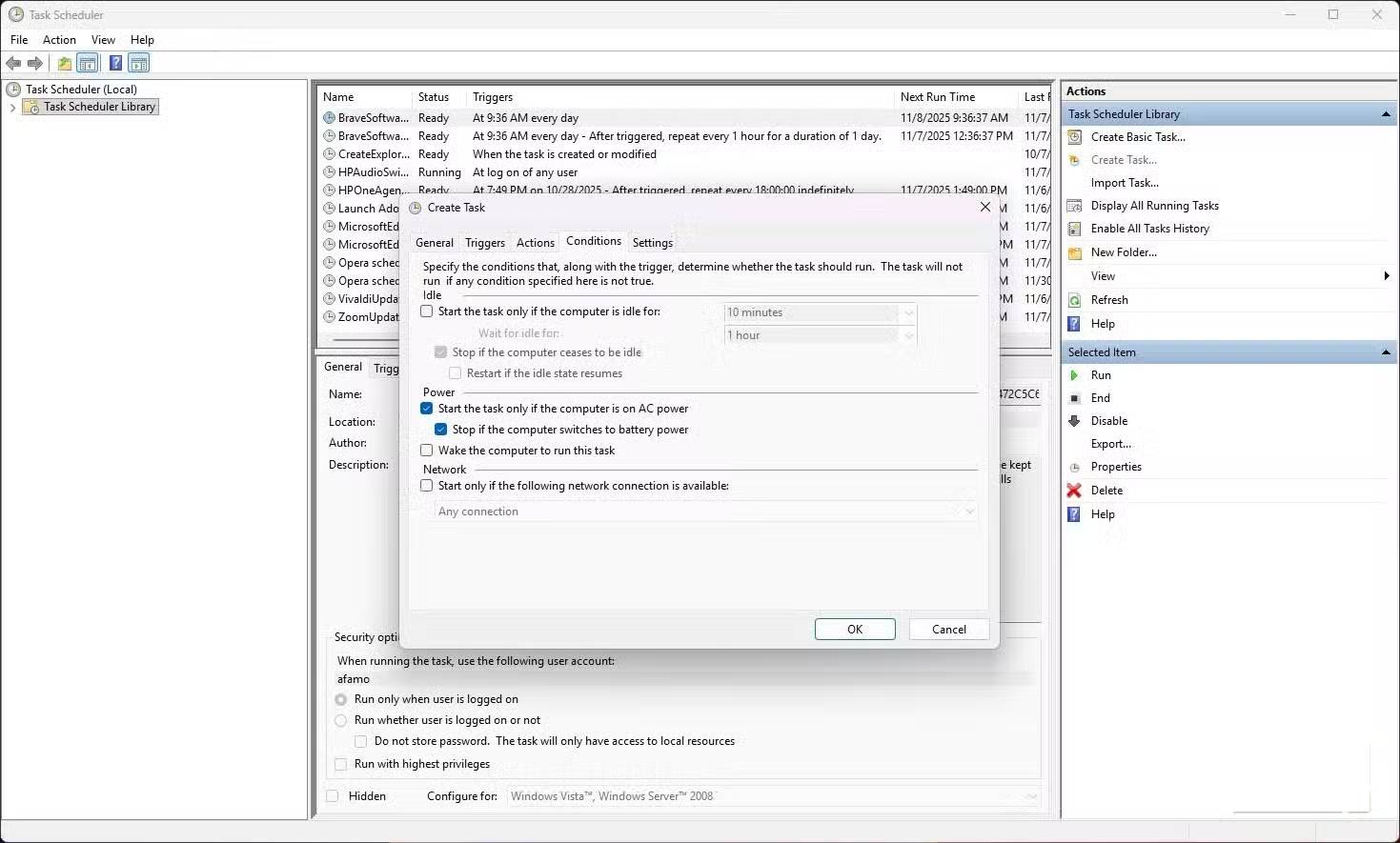
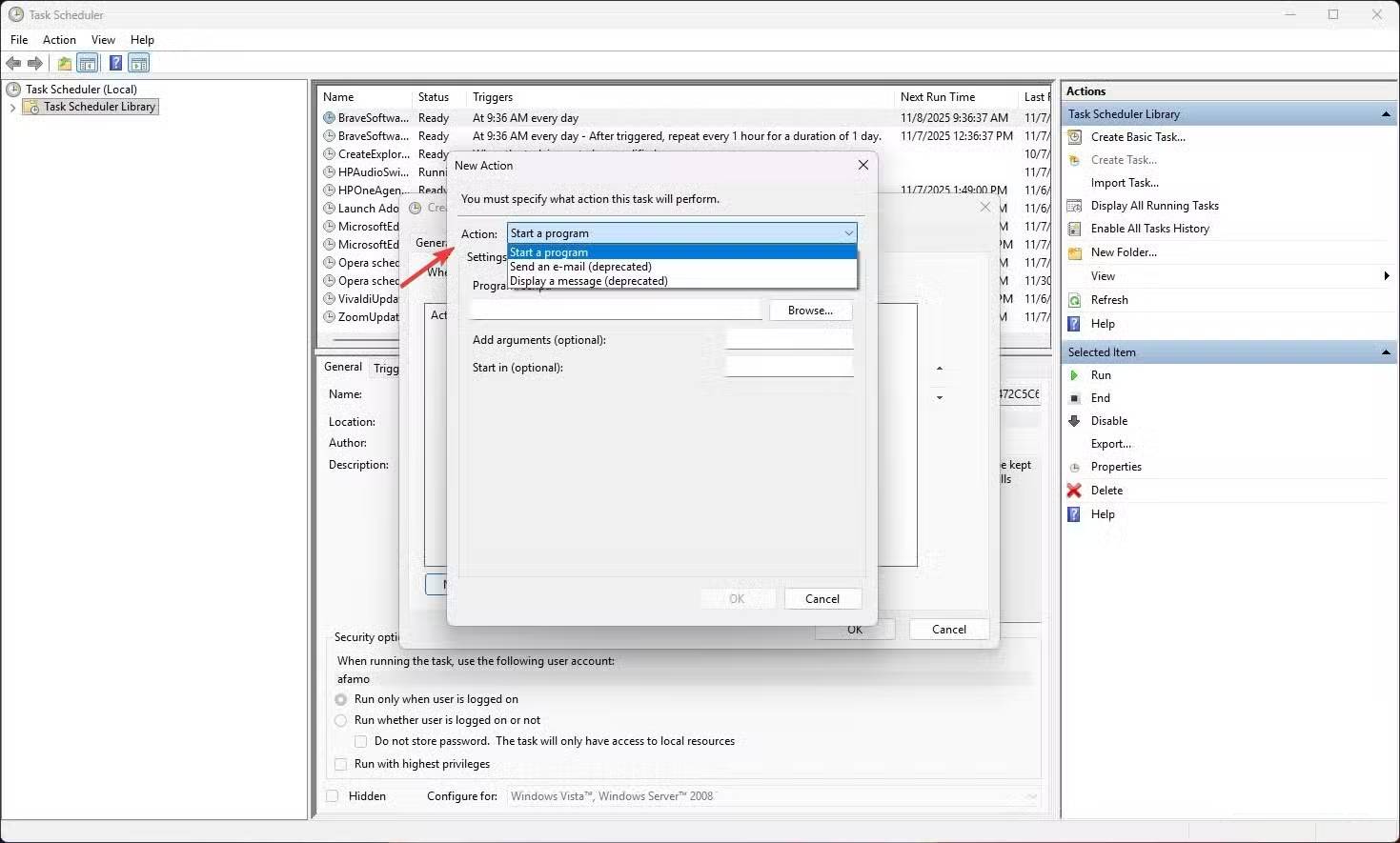
Tác vụ này là cách hoàn hảo để dọn dẹp PC. Nó chạy êm ru, và bạn sẽ bắt đầu với một hệ thống gọn nhẹ, nhanh chóng mỗi ngày.
Hãy cấu hình một quy tắc với Windows Task Scheduler để tự động sao lưu mỗi khi bạn cắm ổ cứng ngoài vào. Tính năng tự động hóa này sử dụng tiện ích Robocopy gốc của Windows để sao chép các thư mục chính như Documents, Projects và Downloads. Mọi thứ vẫn được đồng bộ mà không cần bạn phải làm gì cả.
Dưới đây là script được sử dụng:
# Context-Aware Backup Script
$source = "$env:USERPROFILE\Documents"
$destination = "E:\Backups\Documents"
$log = "E:\Backups\backup_log.txt"
Robocopy $source $destination /MIR /R:2 /W:3 /LOG:$log
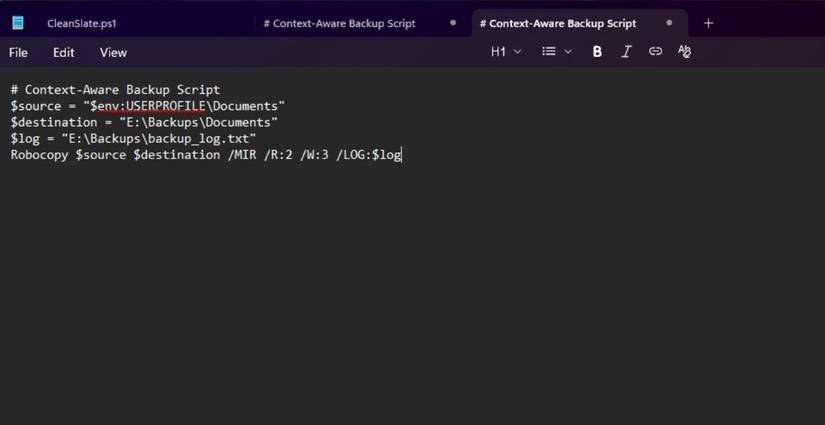
Trong script, $source thiết lập thư mục để sao lưu, $destination là nơi sao lưu được chuyển đến và $log chỉ định file nhật ký nơi Robocopy ghi lại mọi thứ nó sao chép.
Để tạo tự động hóa này:
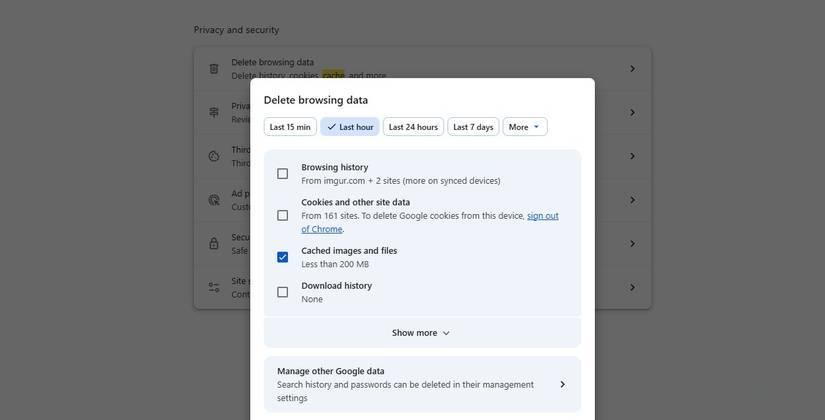
Gần như không thể vô hiệu hóa hoàn toàn telemetry trên Windows 11. Mặc dù Windows telemetry không phải là độc hại, nhưng nó lại trở thành dấu vết riêng tư. Hãy tạo một script quét những vùng riêng tư chạy mỗi đêm. Nó tự động xóa dữ liệu kỹ thuật số còn sót lại và cho phép bạn bắt đầu lại vào buổi sáng.
Tác vụ này dựa trên một script PowerShell xóa nhật ký chẩn đoán Windows, cấu hình Wi-Fi được lưu trong cache, danh sách file gần đây và dữ liệu telemetry của ứng dụng. Dưới đây là script được dùng:
# Privacy Shadow Sweep
# Clear the PCs Diagnostic Logs
Remove-Item -Path "C:\ProgramData\Microsoft\Diagnosis\ETLLogs" -Recurse -Force -ErrorAction SilentlyContinue
# Remove your Recent Items and Quick Access
Remove-Item -Path "$env:APPDATA\Microsoft\Windows\Recent\*" -Force -ErrorAction SilentlyContinue
# Clear browser caches (Edge and Chrome)
$edge = "$env:LOCALAPPDATA\Microsoft\Edge\User Data\Default\Cache"
$chrome = "$env:LOCALAPPDATA\Google\Chrome\User Data\Default\Cache"
Remove-Item -Path $edge,$chrome -Recurse -Force -ErrorAction SilentlyContinue
# Get a summary of log cleanup
$report = "C:\Logs\PrivacySweep_$(Get-Date -Format 'yyyyMMdd').txt"
"Privacy Sweep completed at $(Get-Date)" | Out-File $report -Encoding **UTF8**
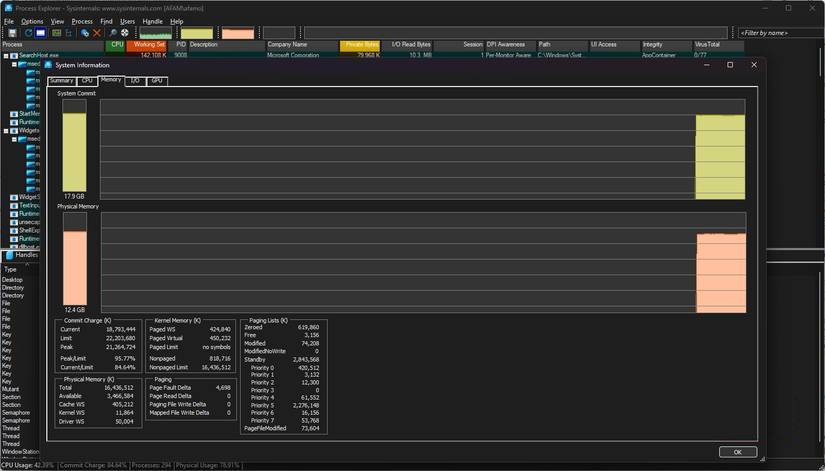
Đây có thể là tính năng tự động hóa được yêu thích nhất vì người dùng có được hiệu suất theo yêu cầu. Việc chạy các ứng dụng tốn nhiều tài nguyên có thể làm hao mòn máy tính của bạn.
Đây là một tính năng tự động hóa mà chúng ta sẽ không sử dụng Task Scheduler vì việc triển khai nó phức tạp hơn. Bạn thậm chí có thể cần hai tác vụ riêng biệt cho nó: Một tác vụ được kích hoạt khi khởi chạy ứng dụng và tác vụ còn lại khi thoát ứng dụng.
Dưới đây là script được sử dụng:
# Adaptive Performance Mode Watcher Script
$appName = "blender"
$backgroundApps = "Spotify", "Teams", "Discord"
# Performance boost at heavy app startup
Start-Process -FilePath "C:\Program Files\Blender Foundation\Blender 4.0\blender.exe"
Start-Sleep -Seconds 10
# Close all running and unnecessary background apps
foreach ($app in $backgroundApps) {
Get-Process -Name $app -ErrorAction SilentlyContinue | Stop-Process -Force
}
# Sets the app priority to High
$process = Get-Process -Name $appName -ErrorAction SilentlyContinue
if ($process) { $process.PriorityClass = 'High' }
# Wait for the heavy app to exit
Wait-Process -Name $appName
# Restore closed background apps
foreach ($app in $backgroundApps) {
Start-Process $app -ErrorAction SilentlyContinue
}

Nhiều người thích để ngày của mình trôi qua trong đêm tối. Máy tính của họ thường bị bỏ lại với các cửa sổ mở lộn xộn, những tác vụ chưa hoàn thành và đôi khi là các ứng dụng chiếm nhiều bộ nhớ. Hãy giải quyết vấn đề này bằng tính năng tự động hóa của Task Scheduler, cho phép máy tính tự động tắt dần sau khi nhắc bạn hoàn thành công việc. Bạn nhận được lời nhắc 15 phút trước khi tắt máy. Tính năng này giúp máy tính được nghỉ ngơi và kết thúc một ngày một cách gọn gàng.
Để làm được điều này, cần có hai tác vụ khác nhau trong Task Scheduler. Đây là cách tạo tác vụ đầu tiên:
-ExecutionPolicy Bypass -WindowStyle Hidden -Command "Add-Type -AssemblyName PresentationFramework; [System.Windows.MessageBox]::Show('Wrap up your tasks — system will shut down in 15 minutes.', 'Focus Reminder')"
Đây là tác vụ thứ hai:
/s /f /t 60 /c "System shutting down. Save your work now."
Bây giờ bạn sẽ nhận được cảnh báo và có 15 phút để tắt máy tính trước khi đến lúc tập trung vào các vấn đề quan trọng khác.
Nguồn tin: Quantrimang.com:
Ý kiến bạn đọc
Những tin mới hơn
Những tin cũ hơn
 Thuộc tính Opacity/Transparency trong CSS
Thuộc tính Opacity/Transparency trong CSS
 5 phím tắt Bash giúp bạn nhanh chóng sử dụng thành thạo terminal
5 phím tắt Bash giúp bạn nhanh chóng sử dụng thành thạo terminal
 Vì sao nhiều người hối hận khi bỏ qua tính năng Tasks trong Perplexity?
Vì sao nhiều người hối hận khi bỏ qua tính năng Tasks trong Perplexity?
 DNS over HTTPS là gì? Tại sao mọi người cứ tranh cãi về nó?
DNS over HTTPS là gì? Tại sao mọi người cứ tranh cãi về nó?
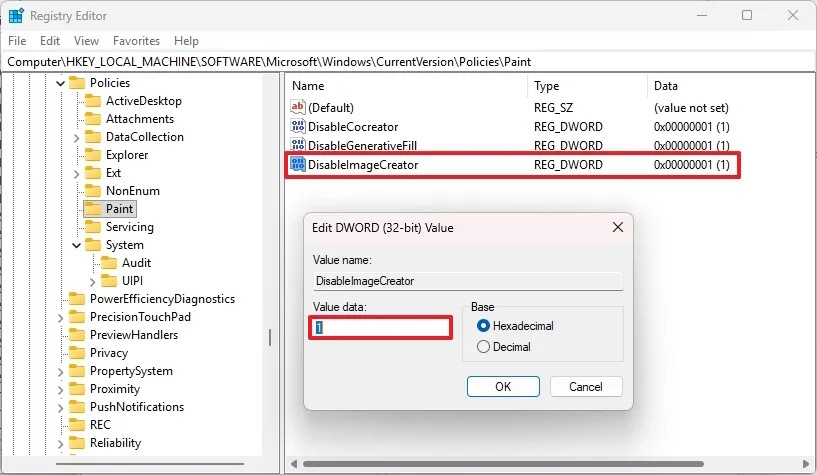 Cách tắt tính năng AI trong Paint Windows 11
Cách tắt tính năng AI trong Paint Windows 11
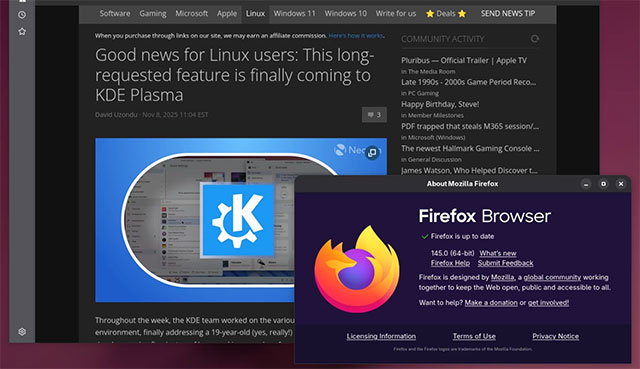 Mozilla ngừng hỗ trợ Firefox 32-bit trên Linux
Mozilla ngừng hỗ trợ Firefox 32-bit trên Linux
 Tự động hóa 5 tác vụ thiết yếu này trên cài đặt Windows để giúp mọi thứ chạy hoàn hảo
Tự động hóa 5 tác vụ thiết yếu này trên cài đặt Windows để giúp mọi thứ chạy hoàn hảo
 5 ứng dụng Windows cần có nếu bạn sở hữu iPhone
5 ứng dụng Windows cần có nếu bạn sở hữu iPhone
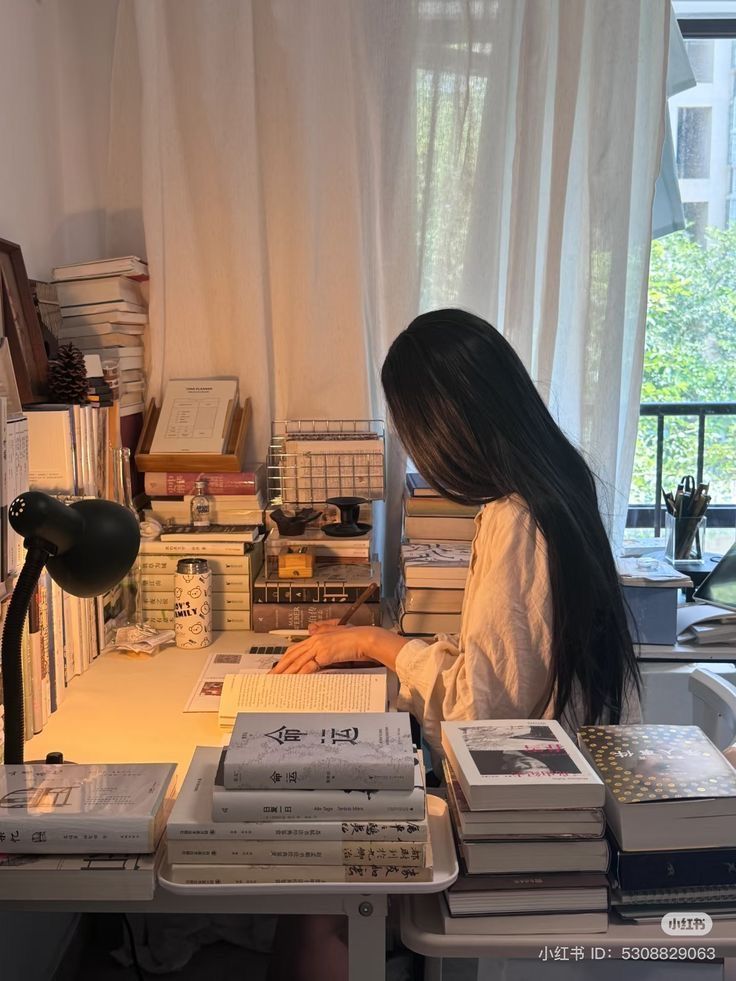 8 khoản đầu tư khôn ngoan nhất đời người: Lợi nhuận không chỉ là tiền bạc
8 khoản đầu tư khôn ngoan nhất đời người: Lợi nhuận không chỉ là tiền bạc
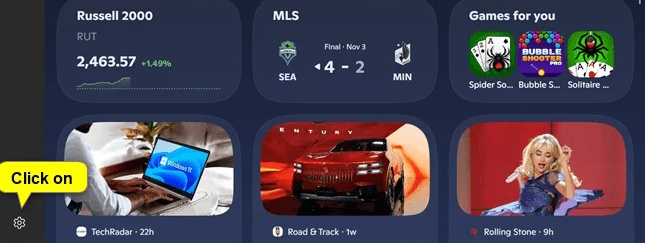 Cách sắp xếp thứ tự bảng thông tin Widgets Windows 11
Cách sắp xếp thứ tự bảng thông tin Widgets Windows 11
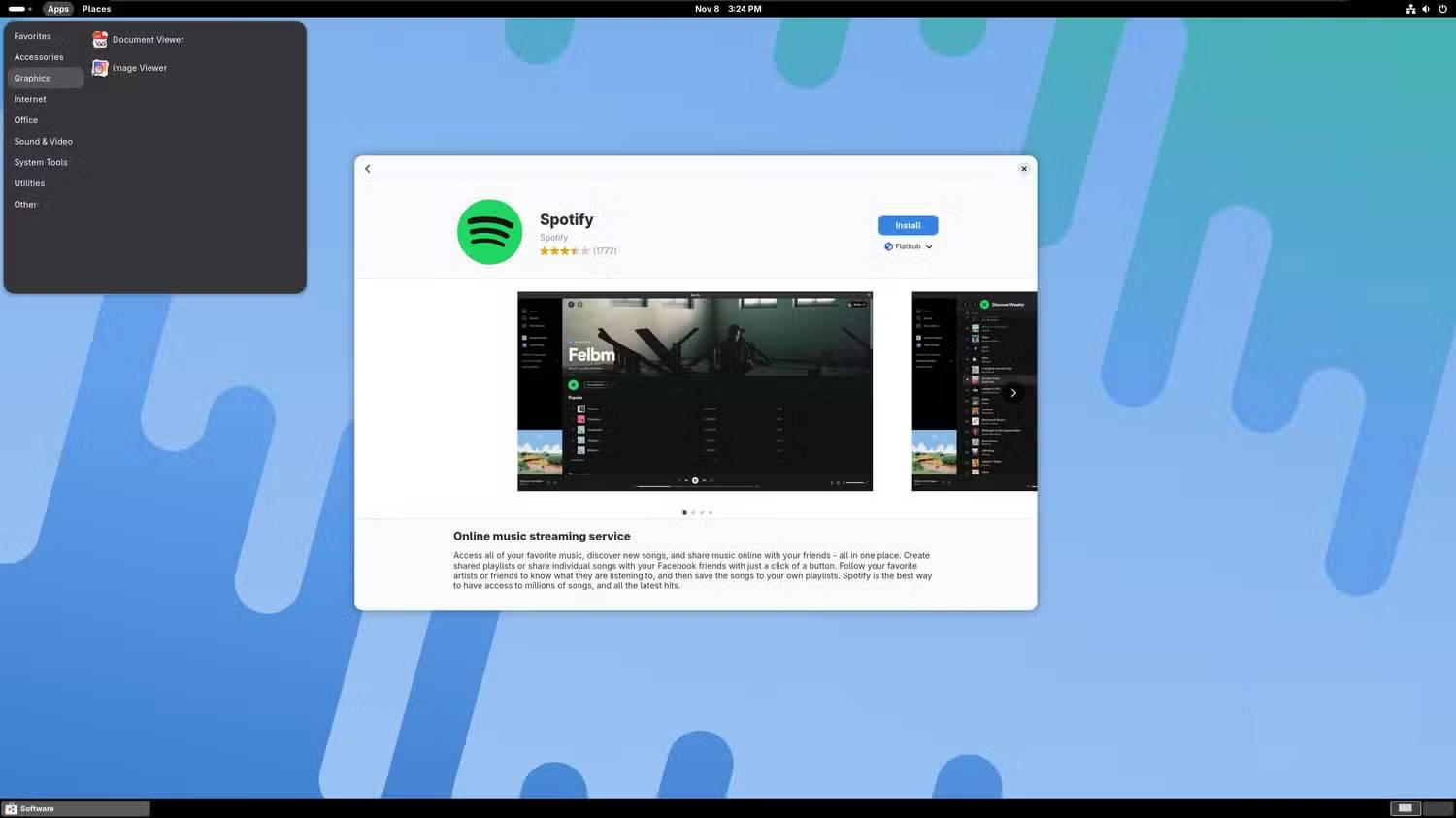 Tại sao nhiều người chuyển từ Ubuntu sang Fedora Silverblue sau nhiều năm gắn bó?
Tại sao nhiều người chuyển từ Ubuntu sang Fedora Silverblue sau nhiều năm gắn bó?
 Hiệu ứng chuyển động Animation trong CSS
Hiệu ứng chuyển động Animation trong CSS
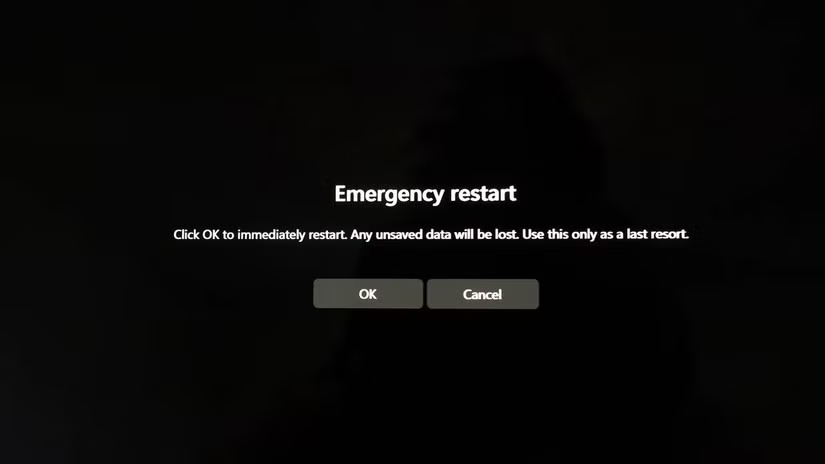 Khởi động lại khẩn cấp Emergency Restart trên Windows 11 là gì?
Khởi động lại khẩn cấp Emergency Restart trên Windows 11 là gì?
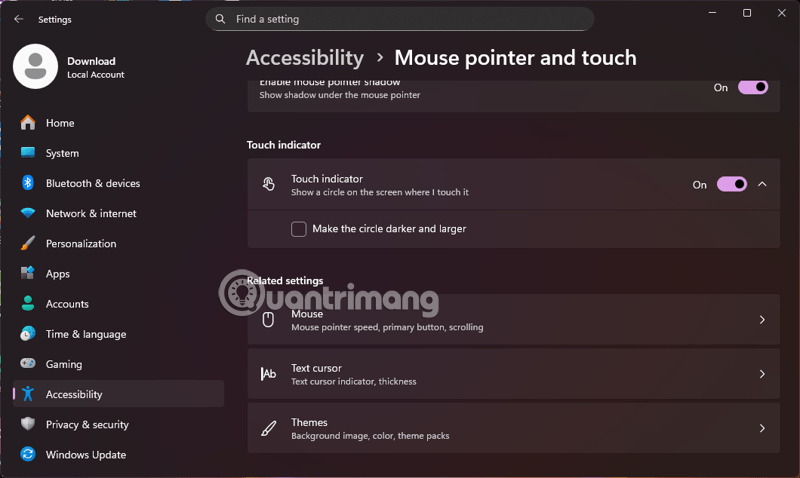 Hướng dẫn tùy chỉnh con trỏ chuột trong Windows 11
Hướng dẫn tùy chỉnh con trỏ chuột trong Windows 11
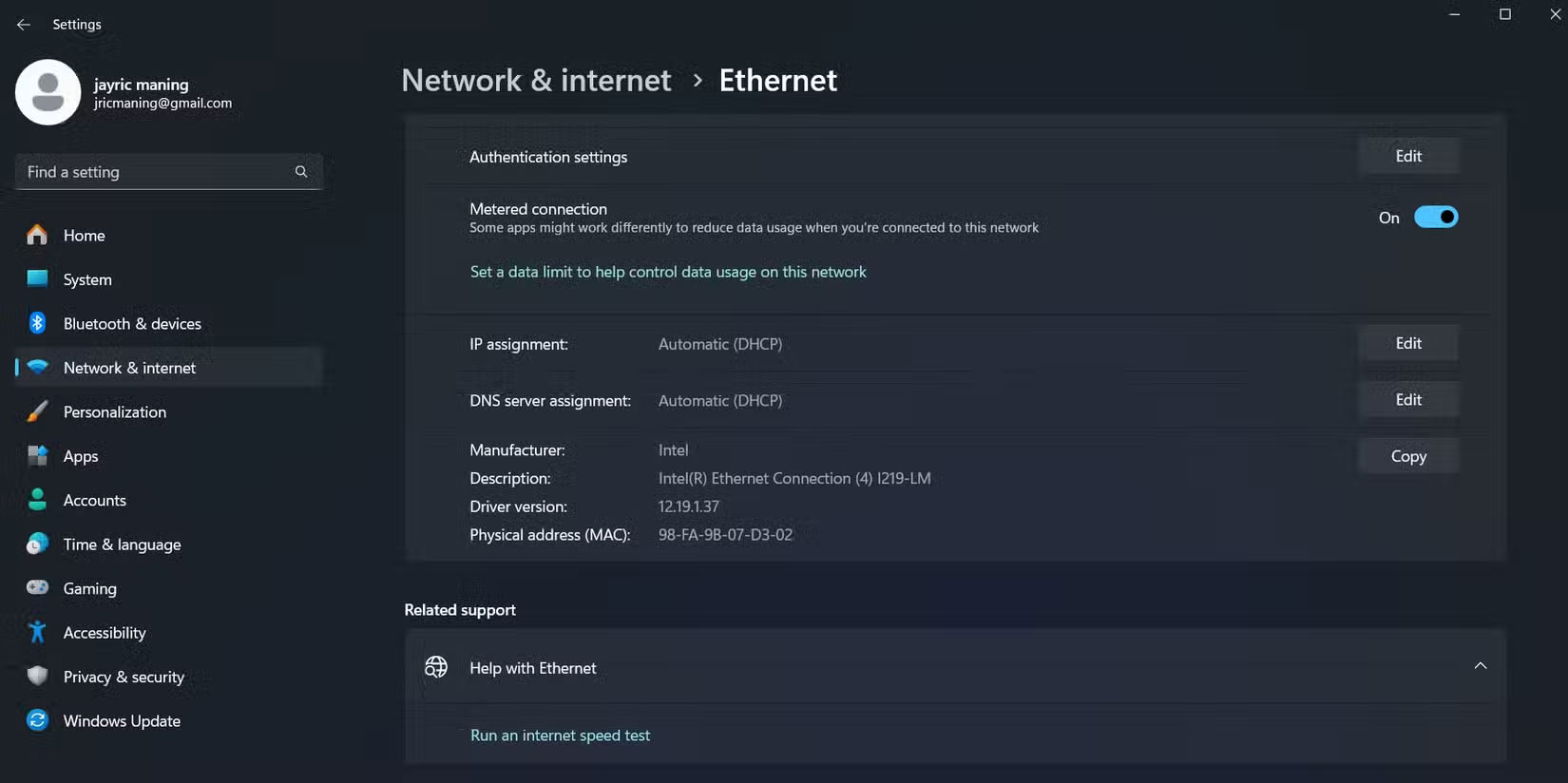 Cách ngừng cập nhật Windows trên PC
Cách ngừng cập nhật Windows trên PC
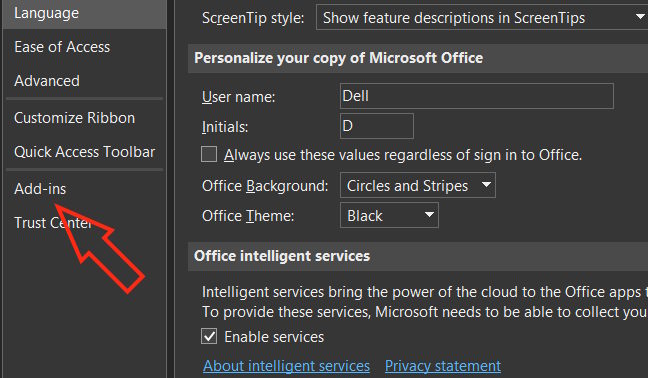 Cách fix lỗi phương trình Word không hiển thị đúng dạng
Cách fix lỗi phương trình Word không hiển thị đúng dạng
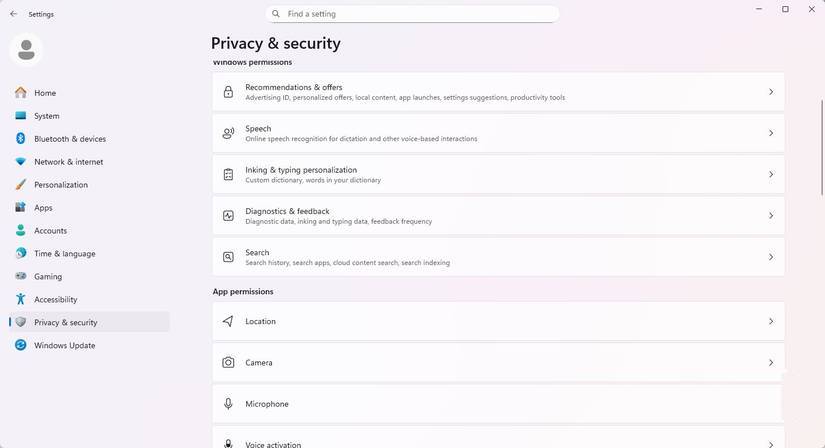 Cách ẩn danh hoàn toàn trên Windows 11
Cách ẩn danh hoàn toàn trên Windows 11
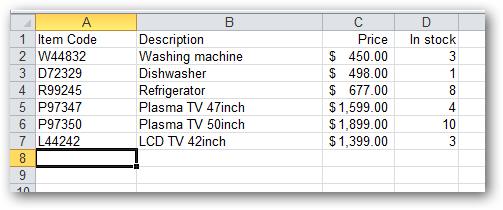 Hàm VLOOKUP: Cách sử dụng và các ví dụ cụ thể
Hàm VLOOKUP: Cách sử dụng và các ví dụ cụ thể
 Tự động hóa 5 tác vụ thiết yếu này trên cài đặt Windows để giúp mọi thứ chạy hoàn hảo
Tự động hóa 5 tác vụ thiết yếu này trên cài đặt Windows để giúp mọi thứ chạy hoàn hảo
 99+ stt chào ngày mới, lời chúc ngày mới tràn đầy năng lượng và thành công
99+ stt chào ngày mới, lời chúc ngày mới tràn đầy năng lượng và thành công
